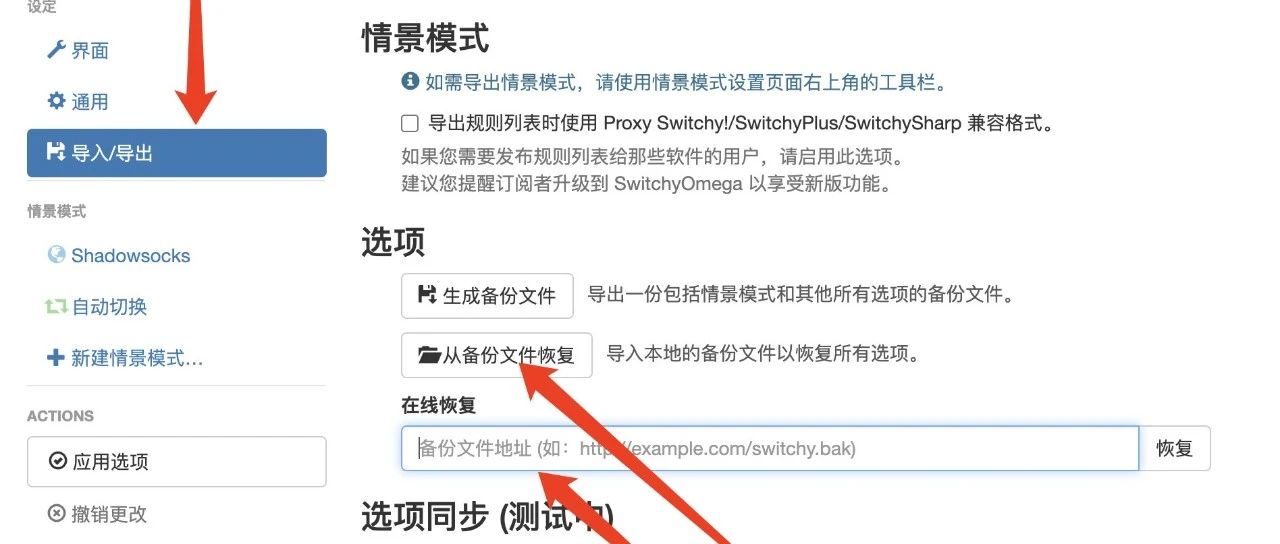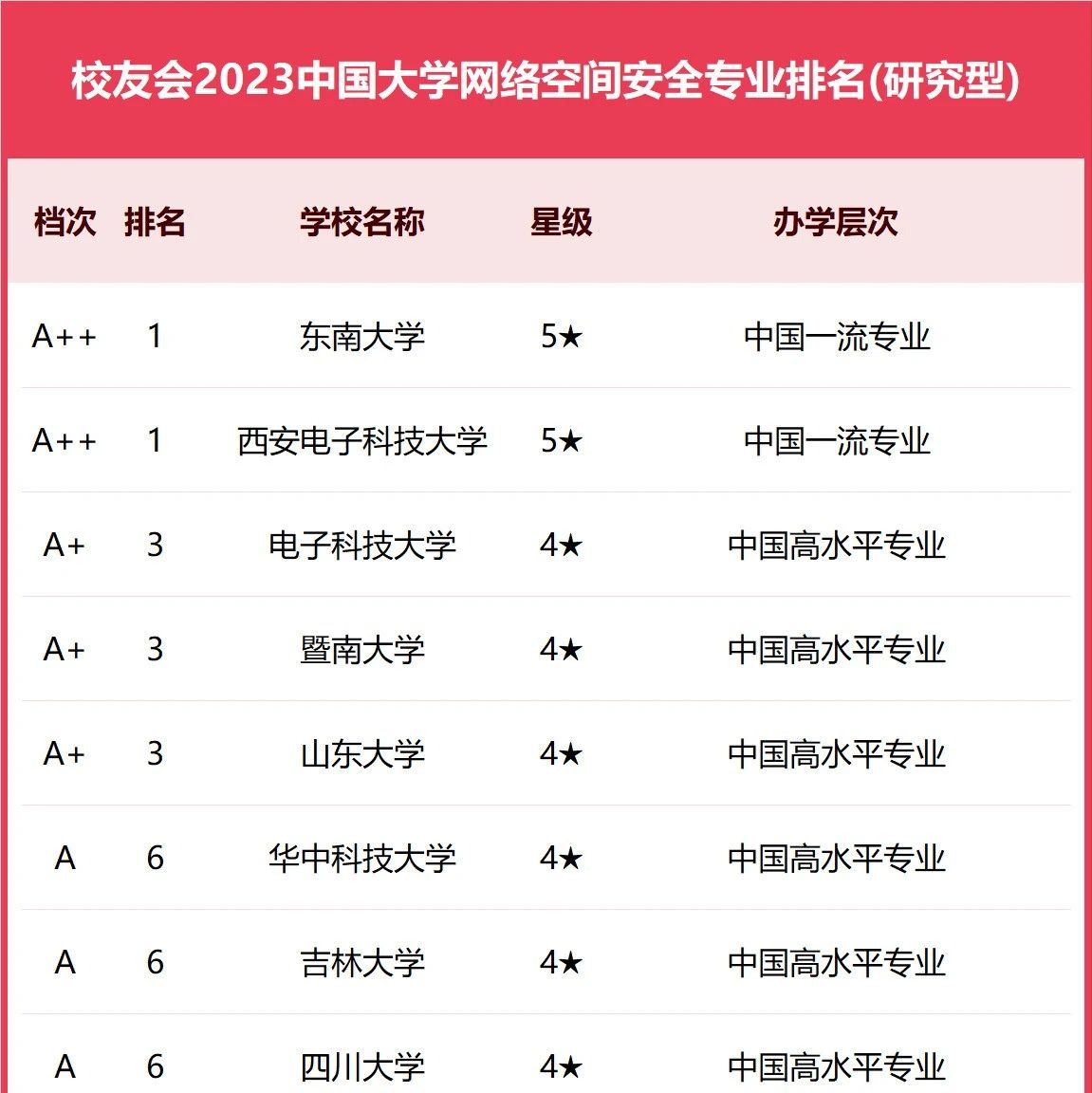win11怎么搭建ftp服务器?
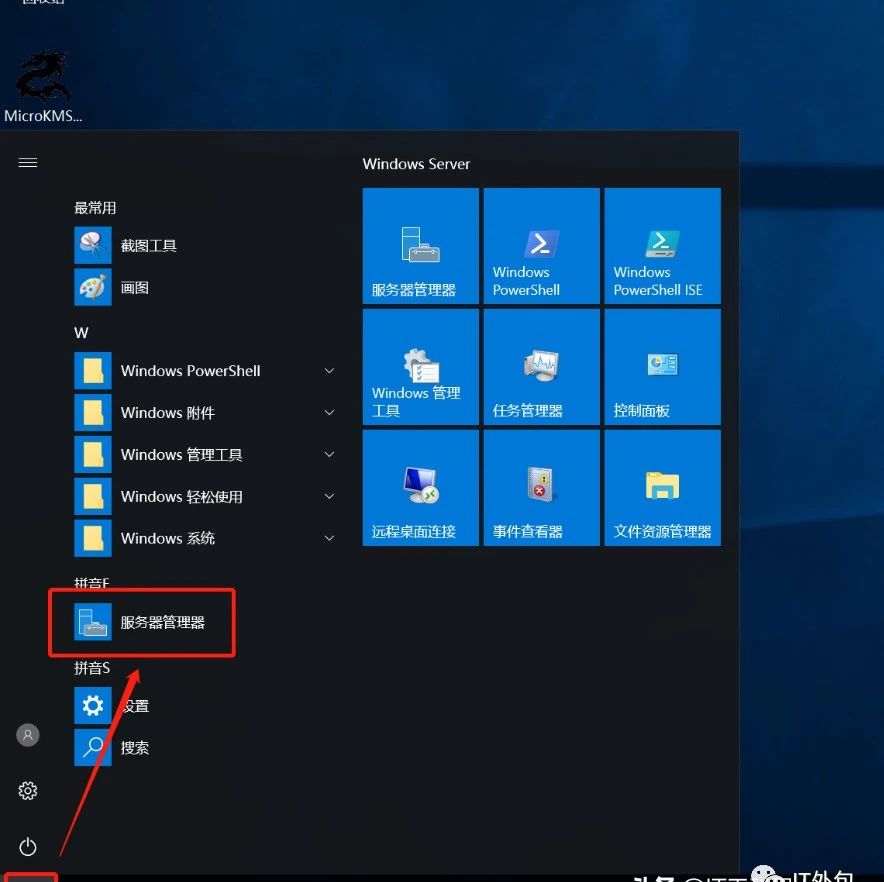
1、首先,我们按win键搜索控制面板并进入。
2、在控制面板-程序中,点击启用或关闭Windows功能。
3、在FTP服务器、Web管理工具和InformationServices可承载的Web核心前打上勾,点击确定,等待安装。
4、安装完成后,按win键后搜索计算机管理并进入。
5、在左侧找到服务和应用程序InformationServices(IIS)管理器,点击进入,你可以在连接一栏看到你的计算机名称,点击该计算机名左侧的展开按钮,右键单击网站,选择添加FTP站点;
6、此时,你将进入FTP站点添加向导。首先,向导将要求你填写FTP站点名称和设置FTP内容目录,FTP站点名称可以挑你喜欢的填,小编这里填写的是ftpServer,ftp内容目录也可选择自己喜欢的任意文件夹,小编选择的是D:ftproot;
7、填写好FTP站点名称,设置完FTP内容目录后,点击确定按钮,再点击下一步;
8、设置绑定和SSL。IP地址栏输入[你自己的ip地址],端口保持为21不变,启用虚拟主机名项可以不必勾选,自动启动FTP站点可以勾选,SSL可以选择无SSL,操作完成后点击下一步;通过ipconfig可获取本地ip地址因为小编只需要自己电脑的项目可以访问ftp,所以就输入了127.0.0.1如果需要局域网中的其他电脑访问,请输入你的本机ip9、接下来FTP站点添加向导将要求你填写身份验证和授权信息,勾选身份验证下的匿名和基本两项前的复选框,允许访问项设置为所有用户,勾选读取和写入权限前的复选框,点击完成。10、这时我们可以看到,FTP站点已经创建成功并正常运行。11、不过这还没完,我们要允许FTP服务器通过防火墙。在win页中搜索防火墙,点击进入允许应用通过Windows防火墙;12、勾选列表中FTP服务器前的复选框,勾选后点击确定以完成设置;13、用360浏览器或者ie浏览器,在地址栏输入ftp://127.0.0.1,回车以访问。如果你在浏览器中看到文件和文件夹列表,那么恭喜你,你的FTP服务器搭建成功了。
1首先要安装ftp服务器软件并进行配置,需要一定的技术知识和操作经验。2建立ftp服务器需要使用特定的软件来进行安装和配置,比如FileZillaServer等软件。在安装和配置时需要注意端口设置、用户设置、文件夹权限设置等,这些都需要一定的技术知识和操作经验。3搭建ftp服务器的过程中还需要注意网络安全问题,比如要避免密码泄露和非法访问等安全问题。同时,还需要定期备份数据和更新软件版本,以确保ftp服务器的稳定和安全。总之,搭建ftp服务器需要一定的技术知识和操作经验,并且在操作过程中需要注意网络安全问题。
Win11搭建FTP服务器很简单。首先,需要打开Win11的控制面板,点击“程序”,再点击“打开或关闭Windows功能”,勾选“信息服务”中的“FTP服务器”选项,并保存设置。然后,在电脑中创建一个文件夹,将要共享的文件放入其中,并设置共享权限。最后,在Win11的“服务”中找到“FTP服务器”,将其启动并设置相关参数即可。因此,只需要按照以上步骤,Win11的FTP服务器就能顺利搭建起来了。值得注意的是,为了确保FTP服务器的安全性,还需要合理设置用户权限和口令长度等措施。
关于这个问题,要搭建FTP服务器,需要遵循以下步骤:
1.安装FTP服务器软件:可以使用FileZillaServer、ProFTPD、vsftpd等FTP服务器软件,下载安装即可。
2.配置FTP服务器:打开FTP服务器软件,配置FTP服务器的参数,包括监听端口、FTP用户账户、安全设置等。
3.添加FTP用户账户:在FTP服务器软件中添加FTP用户账户,并设置FTP用户的权限,例如读写权限、目录访问权限等。
4.启动FTP服务器:保存FTP服务器配置后,启动FTP服务器,并测试FTP服务器是否正常运行。
5.连接FTP服务器:使用FTP客户端软件,如FileZilla、WinSCP、CuteFTP等,连接FTP服务器,输入FTP服务器地址、端口号、FTP用户名和密码,连接成功后即可上传和下载文件。以上就是搭建FTP服务器的基本步骤,需要注意安全设置和权限控制,以保障FTP服务器的安全性和稳定性。
页面地址:http://www.youmibao.com/d/41887/4518.html
- 上一篇: java、web、大数据、网络安全就业环境有好吗?至少需要什么学历?
- 下一篇: faceit怎么进?